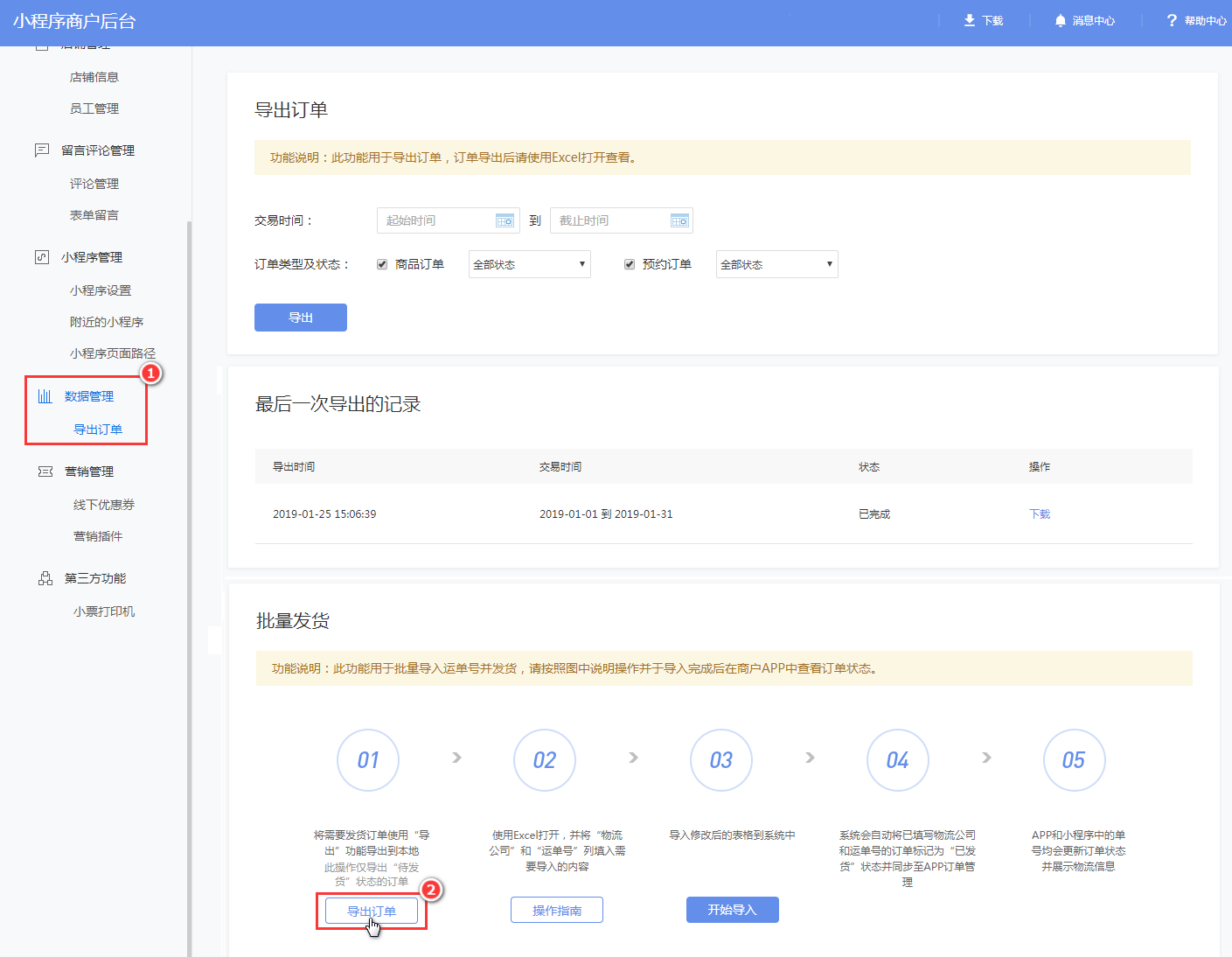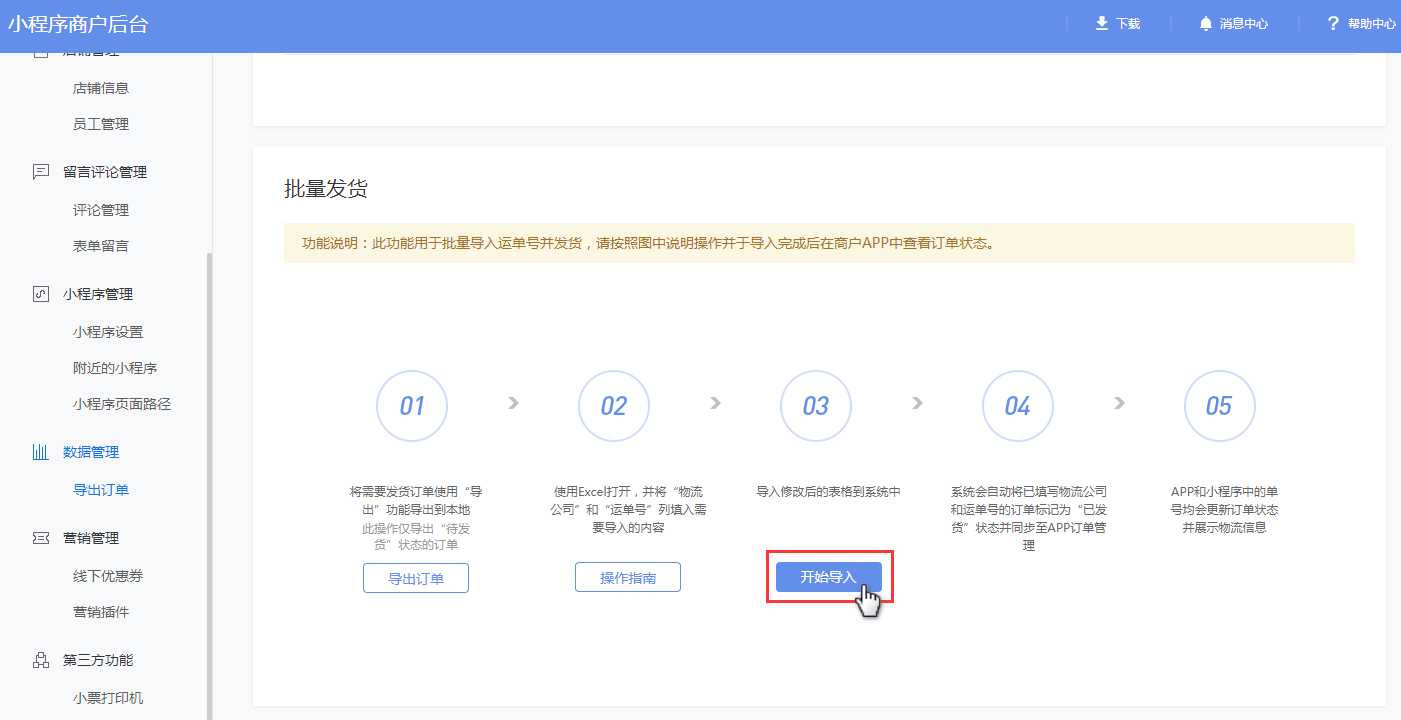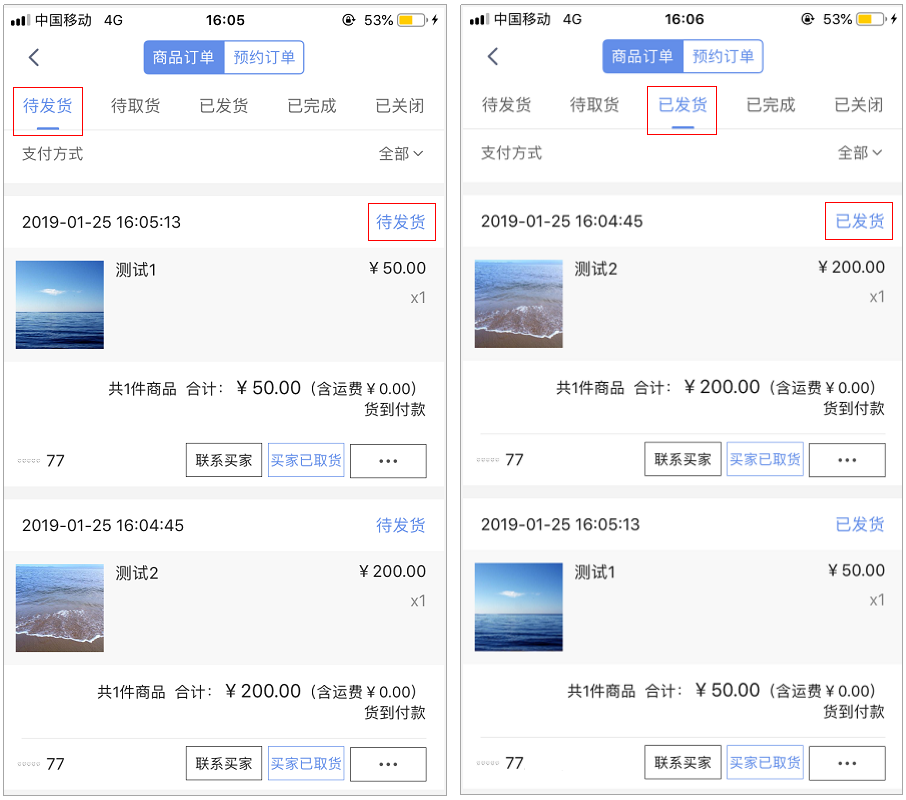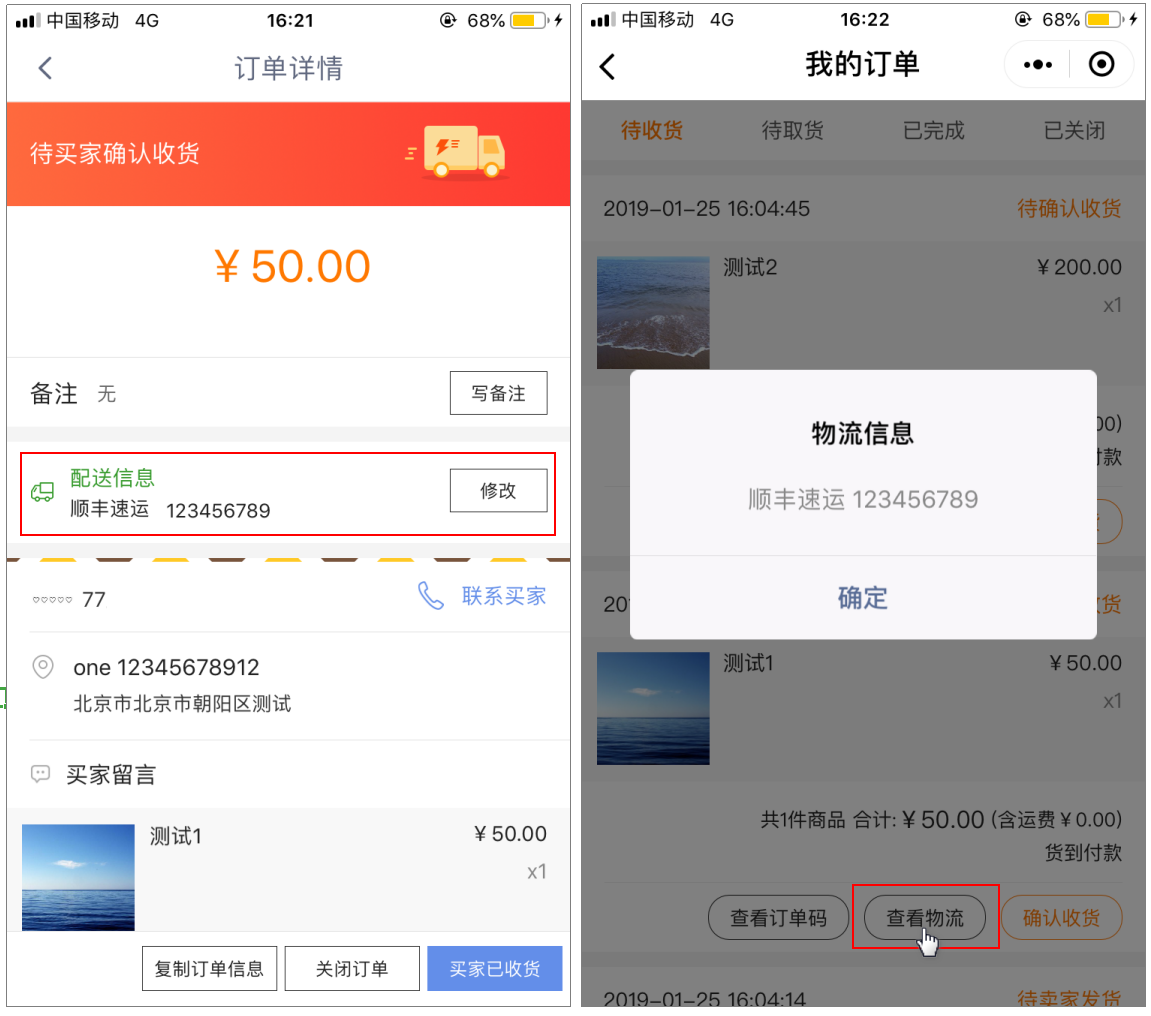功能说明:此功能用于批量导入运单号并发货,请按操作指南说明操作并于导入完成后在有客APP中查看订单状态。
1.导出订单
进入商户后台>数据管理>导出订单>批量发货>导出订单
导出订单:将需要发货订单使用“导出”功能导出到本地(此操作仅导出“待发货”状态的订单,不支持到店取货、预约服务的订单)
2.填写物流信息
使用Excel打开,请在“快递公司”和“运单号”列填入物流信息。
填写说明:
- 若订单为第三方物流公司配送,请完整填写“物流公司”和“运单号”信息字段。若只填写了其中一个数据,那么这条订单会导入失败;
- “物流公司”一列仅支持从下拉的数据序列中选择合适的物流公司,不支持自行输入,若输入了非数据序列的物流公司,那么这条订单页会导入失败;
- “物流公司”一列仅支持输入数字、字母和“-”符号,其他符号和汉字均不支持;
- 若订单为商家自行配送,那么“物流公司”一列请选择「商家配送(无需物流)」,运单号不填;
- 若对应的订单无需发货,请将“物流公司”和“运单号”都留空白,您也不需要删除这一行订单数据,导入时未填写“物流公司”和“运单号”的订单不会修改订单状态。
3.开始导入
将填好的表格保存到本地,点击「开始导入」选择文件,导入到系统中。
4.同步物流信息
系统会自动将已填写「快递公司」和「运单号」的订单标记为“已发货”状态,并同步至APP订单管理,待发货→已发货。
5. 展示物流信息
APP和小程序中的单号均会更新订单状态并展示物流信息。